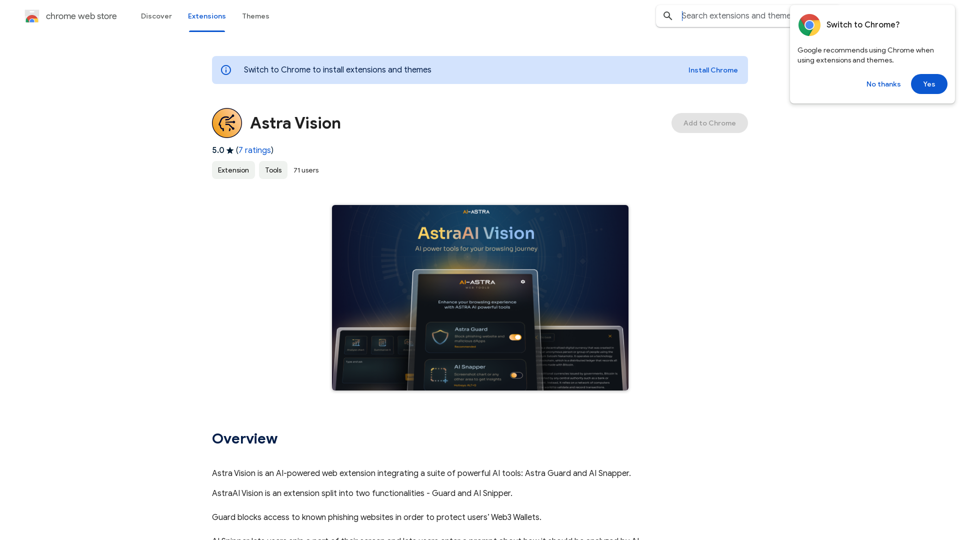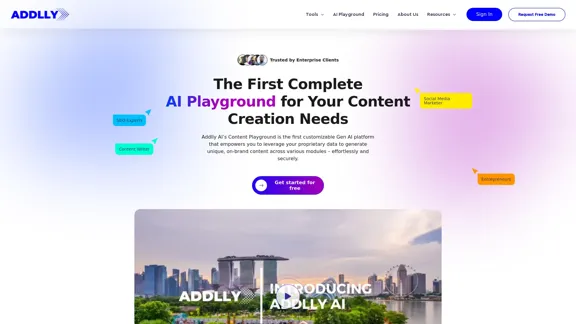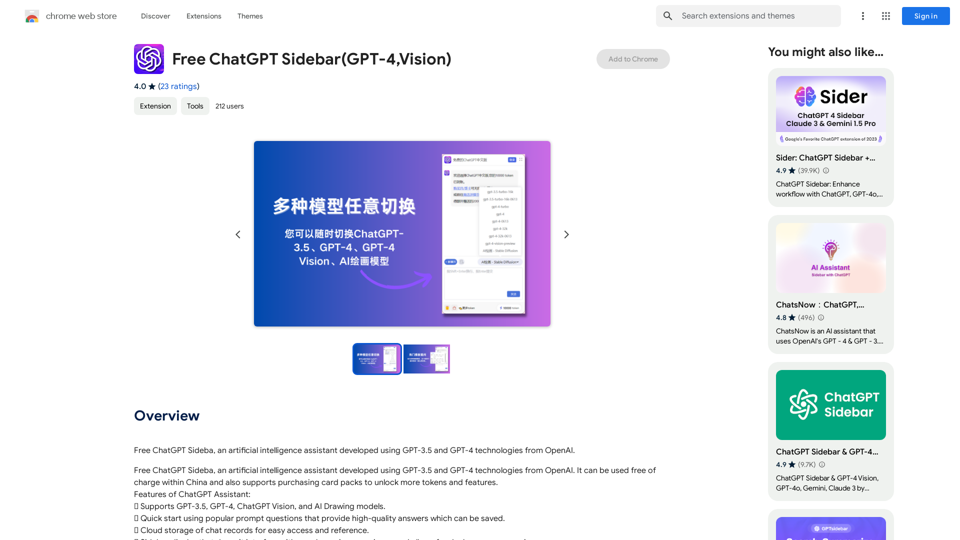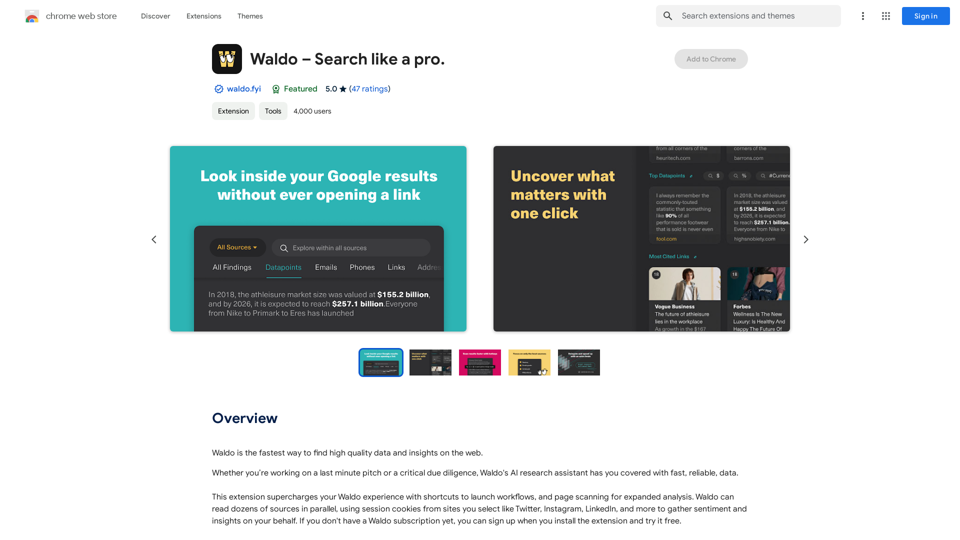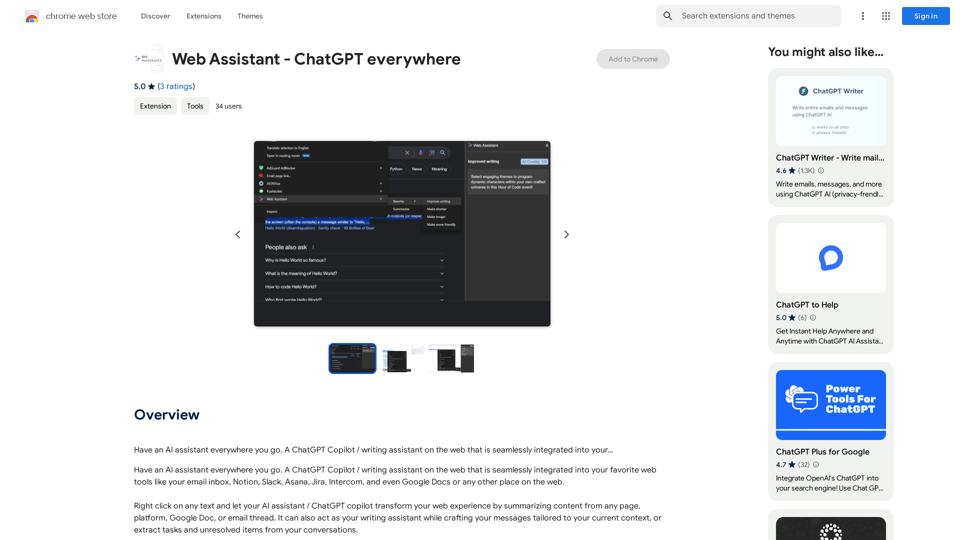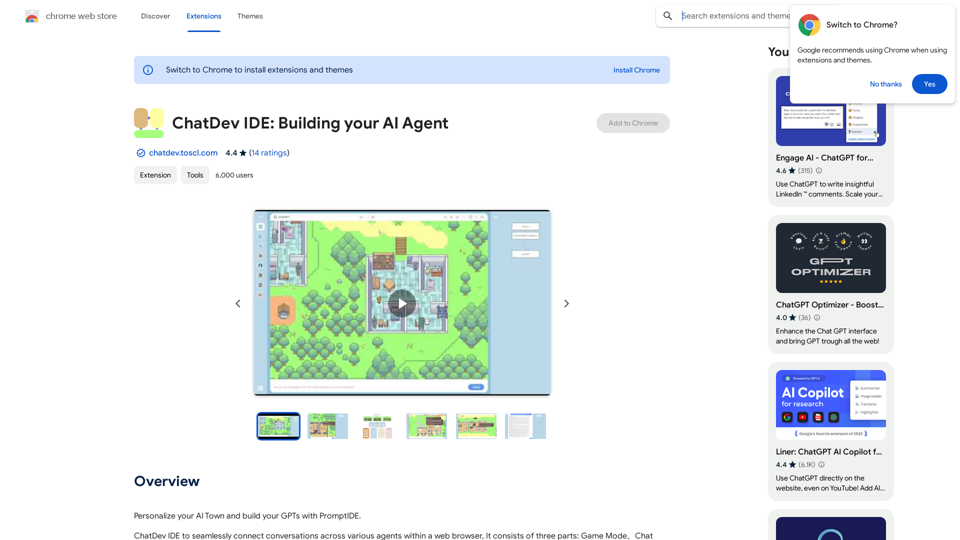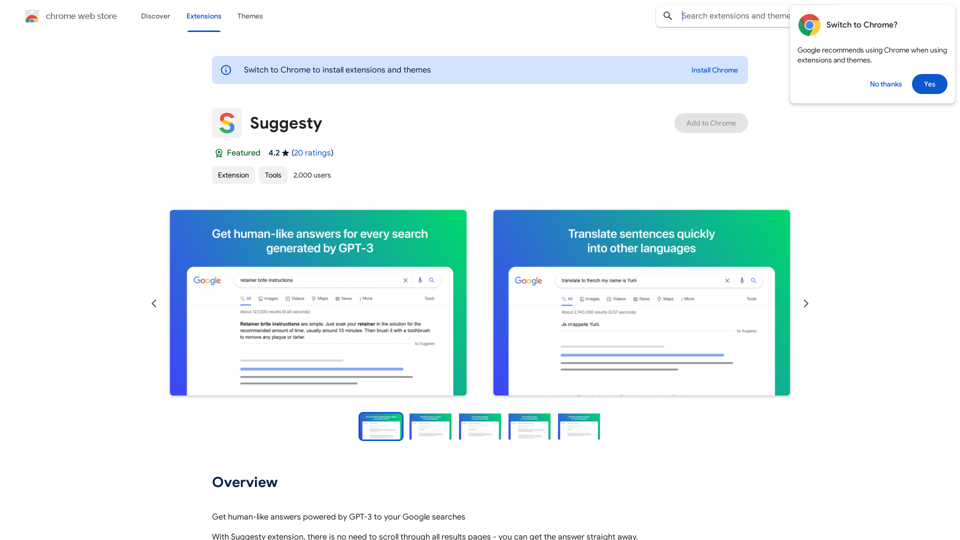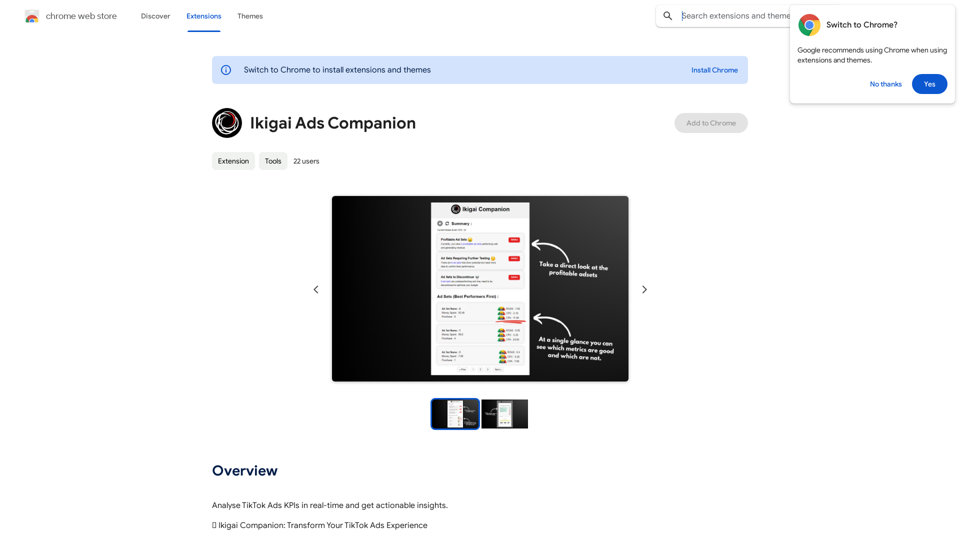Duang AI 是一個創新的瀏覽器擴展程式,將 AI 的力量帶到您的指尖。它提供了廣泛的 AI 驅動功能,只需一鍵即可使用,改變您的工作流程並提高各種線上平台的生產力。從總結影片到自動化搜索和創建內容,Duang AI 無縫整合到您的瀏覽體驗中,使 AI 技術比以往任何時候都更容易使用。
DUANG AI 輔助寫作/總結/聊天,適用於 PDF/WORD/TXT 檔案,無處不在。
杜盎 AI 頁籤,一鍵開啟 AI 無處不在
所有 AI 在一頁,所有提示都在一頁。
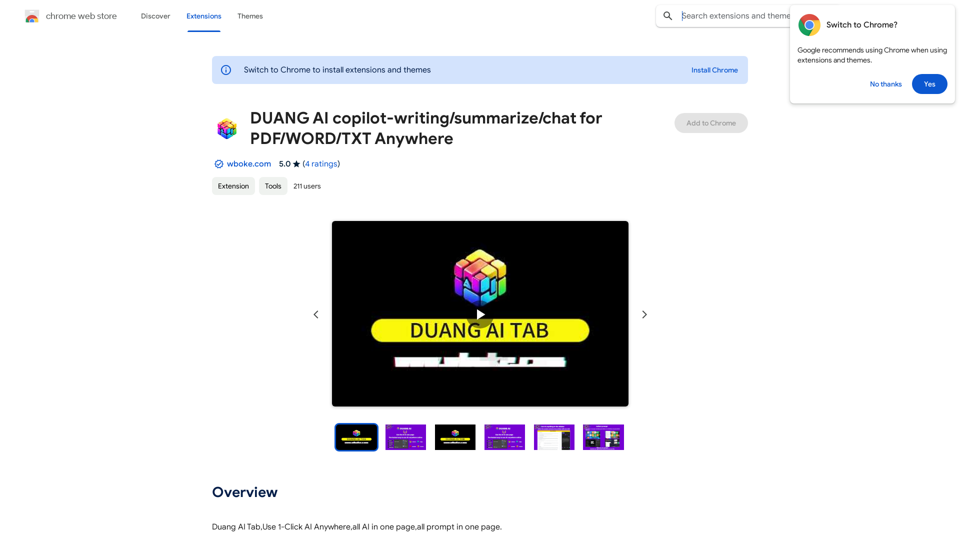
介紹
功能
AI 驅動的 Chrome 起始頁
重塑您的新標籤頁體驗,提供智能 AI 建議,從您打開新標籤頁的那一刻起就提高您的瀏覽效率。
多功能 AI 助手
- 總結影片
- 抓取網站
- 回覆電子郵件
- 自動化搜索
- 執行摘要和翻譯
- 協助在各種網站上寫作
多功能 AI 寫手
創建各種類型的內容,包括:
- 社交媒體貼文
- 電子郵件
- 藝術描述
- 程式碼片段
- 等等
整合 AI 插件
直接在瀏覽器中使用強大的 AI 工具:
- AI 聊天功能
- 兼容 PDF、WORD 和 TXT 文件
便捷的鍵盤快捷鍵
- 'Alt + Q':在任何網頁上打開 AI 聊天側邊欄
- 'Ctrl + D':將當前頁面添加到收藏夾
一鍵文本操作
選擇任何網頁上的文本即可立即:
- 重寫
- 校對
- 解釋
- 翻譯
- 執行自定義提示
自定義提示管理
在擴展程式設置中的 'one-click-prompt' 部分管理和創建您自己的提示。
文件分析
上傳 PDF、WORD 或 TXT 文件以獲得即時摘要和答案。
AI 驅動搜索
使用側邊欄中的 '搜索' 標籤提問並獲得快速答案,並附有引用的搜索結果。
常見問題
Duang AI 是免費使用的嗎?
Duang AI 提供 7 天免費試用。對於無限制訪問,用戶可以選擇 Pro 計劃。分享邀請碼可提供額外福利。
我需要 ChatGPT/OpenAI 帳戶來使用這個擴展程式嗎?
不需要,您可以使用 Google、Microsoft、Twitter 或微信帳戶登錄。
如何獲得優惠碼?
登錄後,在瀏覽器中打開新的首頁,點擊 '更多',選擇 '優惠券',輸入朋友分享的 "邀請碼" 即可激活。
如何開始使用 Duang AI?
- 點擊右上角的 "添加到 Chrome"。
- 刷新所有標籤頁以激活 Alt+Q 快捷鍵。
- 開始使用 Duang AI 提高您的生產力!
使用 Duang AI 有什麼重要注意事項嗎?
- 安裝後刷新網頁以確保功能正常。
- 出於安全原因,該擴展程式在 Chrome/Edge 網上應用店頁面不起作用。
我在哪裡可以獲得幫助或提供反饋?
如需協助或分享反饋,您可以通過 https://ai.wboke.com/ 聯繫 Duang AI 團隊。
最新流量資訊
月訪問量
193.90 M
跳出率
56.27%
每次訪問瀏覽頁數
2.71
訪問時長(s)
115.91
全球排名
-
國家排名
-
最近訪問量
流量來源
- 社交媒體:0.48%
- 付費推薦:0.55%
- 郵件:0.15%
- 推薦:12.81%
- 搜索引擎:16.21%
- 直接訪問:69.81%